Belajar terkadang bisa membosankan! Terutama jika konten yang Anda pelajari berupa teks biasa. Namun, berkat teknologi, ada cara yang menyenangkan untuk membuat pembelajaran lebih menarik — yaitu video Brainrot! Dengan mengubah materi belajar Anda menjadi PDF dan mengonversinya menjadi Brainrot, Anda dapat mengubah konten yang paling membosankan sekalipun menjadi sesuatu yang menarik dan menyenangkan untuk dipelajari.
Dalam artikel ini, kami akan membahas semua yang perlu Anda ketahui tentang PDF to Brainrot dan bagaimana UPDF dapat membantu Anda membuat dan mengedit PDF sebelum mengonversinya menjadi video Brainrot. Penasaran dengan UPDF? Anda dapat mengunduhnya melalui tombol di bawah ini untuk mengujinya.
Windows • macOS • iOS • Android 100% aman
Mari langsung ke apa itu PDF ke Brainrot!
Bagian 1. Apa itu PDF ke Brainrot?
Brainrot adalah ungkapan slang untuk menggambarkan keadaan orang yang menghabiskan terlalu banyak waktu menonton video pendek di TikTok yang dapat menyebabkan seseorang merasa terobsesi. Saat mengonversi PDF ke Brainrot, artinya mengonversi PDF menjadi video pendek, menarik, dan mudah dipahami sehingga penonton dapat terobsesi dan menikmatinya alih-alih membaca file PDF yang panjang dan membosankan.
Bagian 2. 3 Alat Teratas untuk Mengonversi PDF ke Brainrot AI
Beberapa alat terbaik untuk mengonversi PDF ke Brainrot AI meliputi:
1. AI Catatan Kelapa
Jika Anda seorang pelajar atau profesional yang mencari cara untuk menyederhanakan proses belajar dan pembelajaran agar lebih interaktif, maka Coconote AI adalah alat yang tepat untuk Anda. Coconote adalah alat PDF ke Brainrot yang inovatif yang didukung oleh AI. Anda dapat mengunggah PDF dan menempelkan teks untuk mengubahnya menjadi Brainrot.
Selain itu, aplikasi ini membantu mengonversi video, audio, situs web, dan PDF menjadi kuis, panduan belajar, kartu catatan, dan banyak lagi. Meskipun perangkat lunak ini awalnya gratis untuk diuji, aplikasi ini akan menambahkan tanda air pada video yang diekspor. Untuk mendapatkan video Brainrot yang jernih, Anda perlu meningkatkan ke versi pro.
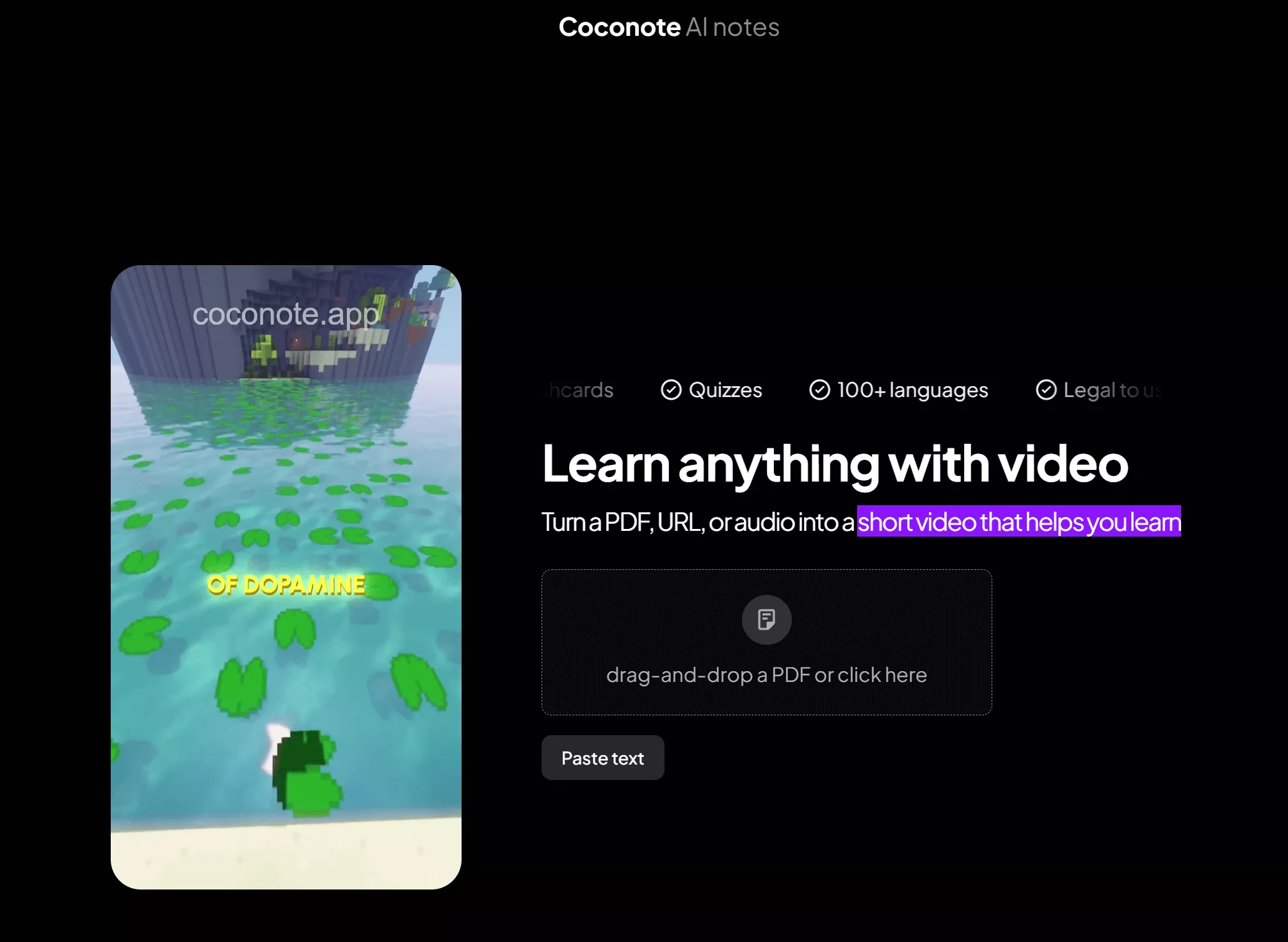
2. PDF ke Brainrot
PDF to Brainrot adalah alat hebat lainnya yang dapat digunakan untuk mengubah file PDF menjadi video Brainrot yang interaktif. Kabar terbaik untuk alat ini adalah Anda tidak perlu mendaftar dan menambahkan kartu kredit untuk menggunakannya. Ini adalah alat yang 100% Gratis untuk 3 tugas per hari. Untuk generasi berikutnya, Anda perlu meningkatkan ke USD 9,9.
Saat mengonversi PDF ke Brainrot, Anda dapat memilih suara yang Anda perlukan, memilih latar belakang, dan musik latar.
Selain itu, ia mendukung teks, video, URL, esai, catatan, kata-kata untuk Brainrot, dan penerjemahan brainrot.
Bagian yang buruk dari alat ini adalah Anda akan mendapatkan banyak iklan saat menggunakannya. Hal ini sangat mengganggu.

3. AI Raena
Raena AI juga merupakan alat yang hebat untuk membantu Anda mengonversi PDF ke Brainrot. Anda dapat mengunggah file PDF atau teks, dan memilih apakah akan menggunakan bahasa TikTok Brainrot atau tidak. Kemudian, pilih latar belakang video untuk membuat yang Anda suka.
Namun, dengan alat ini, Anda hanya dapat membuat satu Brainrot dari PDF satu kali dalam versi gratis. Untuk meng-upgrade ke versi pro, Anda perlu membayar USD53,99 per tahun.
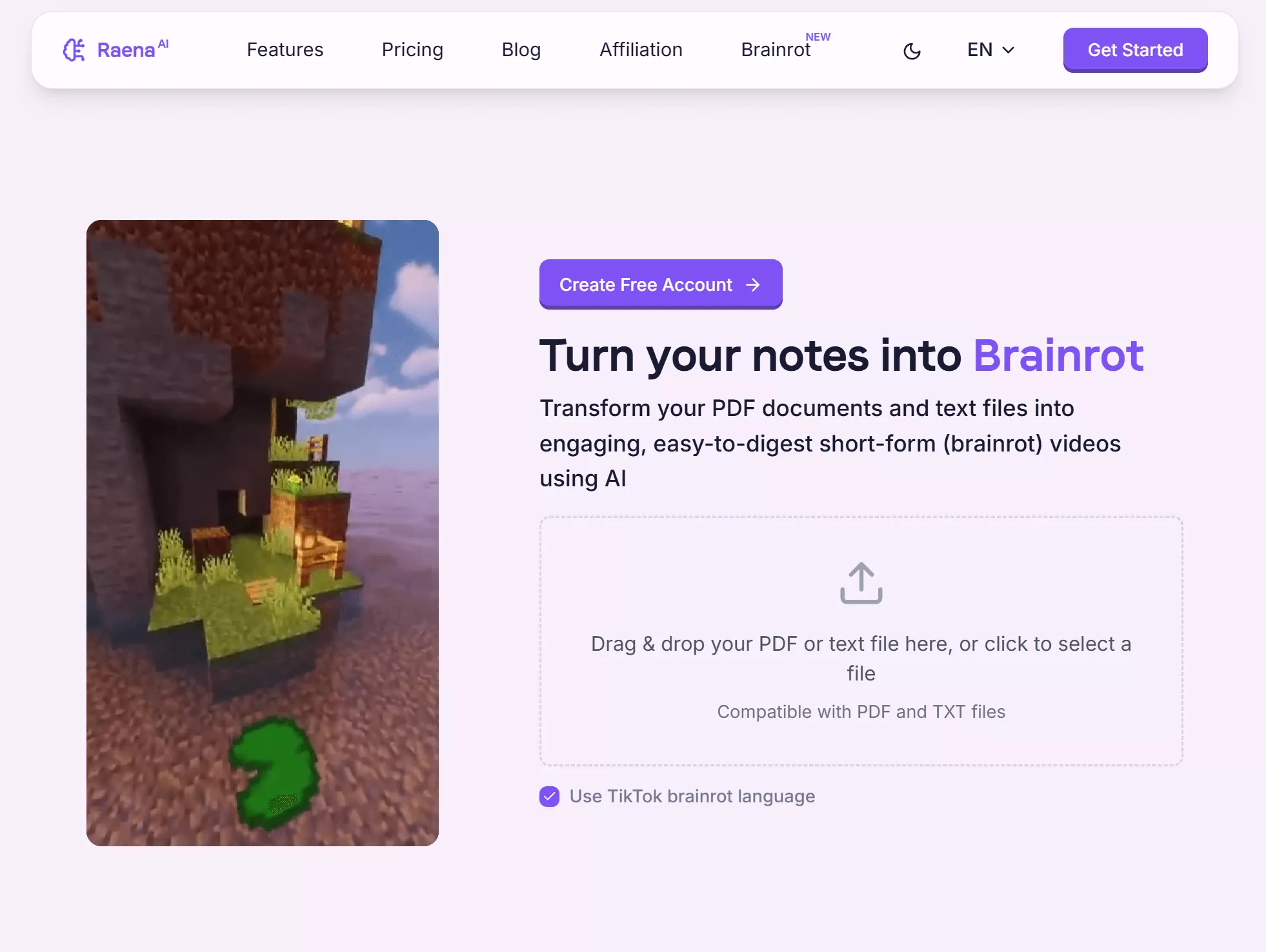
Bagian 3. Bagaimana Menggunakan PDF untuk Brainrot?
Setelah menguji semua alat PDF to Brainrot di atas, Anda dapat menemukan bahwa PDF to Brainrot adalah yang terbaik bagi Anda karena gratis untuk digunakan untuk 3 tugas tanpa login per hari. Alat ini memungkinkan Anda untuk menyesuaikan video Brainrot sebelum membuatnya. Jadi kami akan menunjukkan kepada Anda cara menggunakan alat ini untuk mengonversi PDF ke Brainrot.
Langkah 1: Kunjungi situs web PDF Brainrot. Klik ikon “Start Converting Now”.
Langkah 2: Unggah PDF yang ingin Anda konversi, lalu pilih Mode, Suara, Video Latar Belakang, dan Audio Latar Belakang.
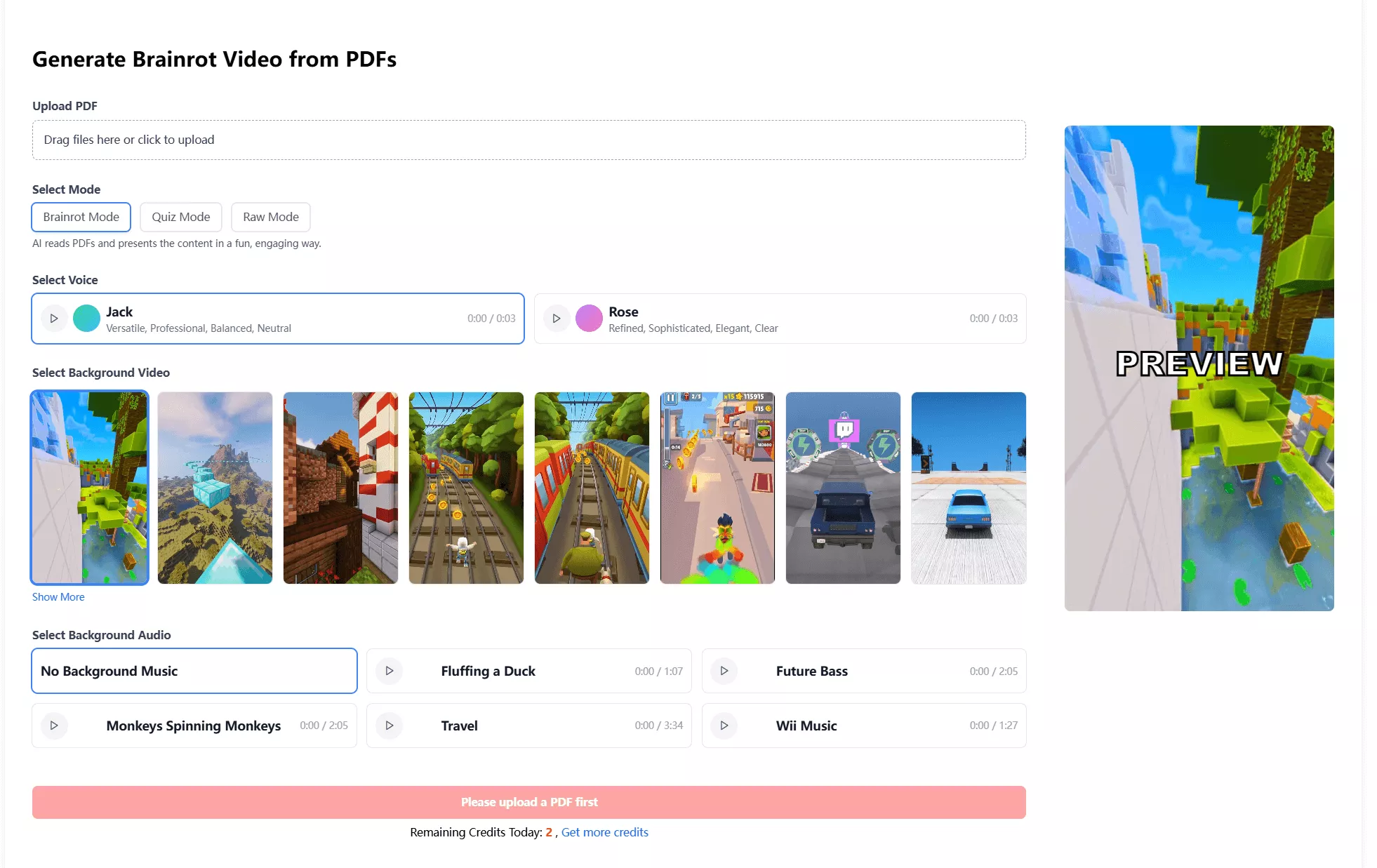
Langkah 3: Setelah selesai, klik “ Hasilkan. ”
Langkah 4: Setelah video dibuat, klik video tersebut dan unduh ke perangkat Anda.
Bagian 4. Mengapa PDF ke Brainrot Tidak Berfungsi?
Berikut adalah beberapa kemungkinan alasan mengapa PDF ke Brainrot mungkin tidak berfungsi dan cara memperbaikinya:
Ukuran File Terlalu Besar
- Alasan: Beberapa alat PDF to Brainrot memiliki batas ukuran file. Oleh karena itu, alat tersebut tidak dapat bekerja dengan file berukuran besar.
- Solusi: Anda dapat mengompres PDF Anda menggunakan alat seperti UPDF, lalu unggah PDF yang telah dikompres untuk mencoba lagi.
Format PDF Tidak Didukung
- Alasan: PDF mungkin rusak, atau mungkin dalam format yang tidak didukung oleh perangkat lunak.
- Solusi: Periksa untuk memastikan berkas PDF tidak rusak. Anda dapat memeriksanya dengan pembaca PDF, UPDF, untuk melihat apakah Anda dapat membukanya. Jika ada masalah, Anda dapat memperbaikinya dengan mengikuti panduan ini .
Masalah Koneksi Internet
- Alasan: Mungkin ada masalah saat memproses berkas jika koneksi internet Anda lambat atau tidak stabil.
- Solusi: Pastikan koneksi internet Anda stabil dan coba unggah lagi.
Tata Letaknya Terlalu Rumit
- Alasan: Jika PDF memiliki tata letak yang rumit atau menyertakan berkas gambar yang berat, perangkat lunak mungkin mengalami masalah saat memprosesnya.
- Solusi: Anda dapat menggunakan UPDF untuk menghapus gambar.
Berikut ini adalah beberapa masalah umum yang dapat menyebabkan PDF to Brainrot tidak berfungsi. Memperbaikinya dengan mengikuti langkah-langkah berikut akan membantu Anda membuat semuanya berfungsi kembali!
Bagian 5. Tip Bonus: Cara Membuat/Mengedit PDF Sebelum Mengonversi PDF ke Brainrot
Sebelum Anda mengubah PDF Anda menjadi Brainrot, Anda mungkin perlu mengatur, mengedit, atau mengompres berkas PDF Anda. UPDF adalah editor PDF hebat yang memungkinkan Anda melakukan semua itu dengan mudah. Editor ini membantu Anda membuat PDF dari awal, mengedit konten, dan bahkan menyesuaikan ukuran berkas Anda, semuanya di satu tempat. Cukup unduh UPDF melalui tombol dan cobalah.
Windows • macOS • iOS • Android 100% aman
Langkah-langkah Membuat dan Mengedit PDF dengan UPDF
Langkah 1: Luncurkan UPDF dan klik “ File ” dari bilah alat atas.
Langkah 2: Selanjutnya, klik " Buat " dan kemudian pilih " Halaman Kosong ". Sesuaikan nama, jumlah halaman, ukuran kertas, gaya kertas, dll., klik " Buat " untuk membuat PDF kosong.
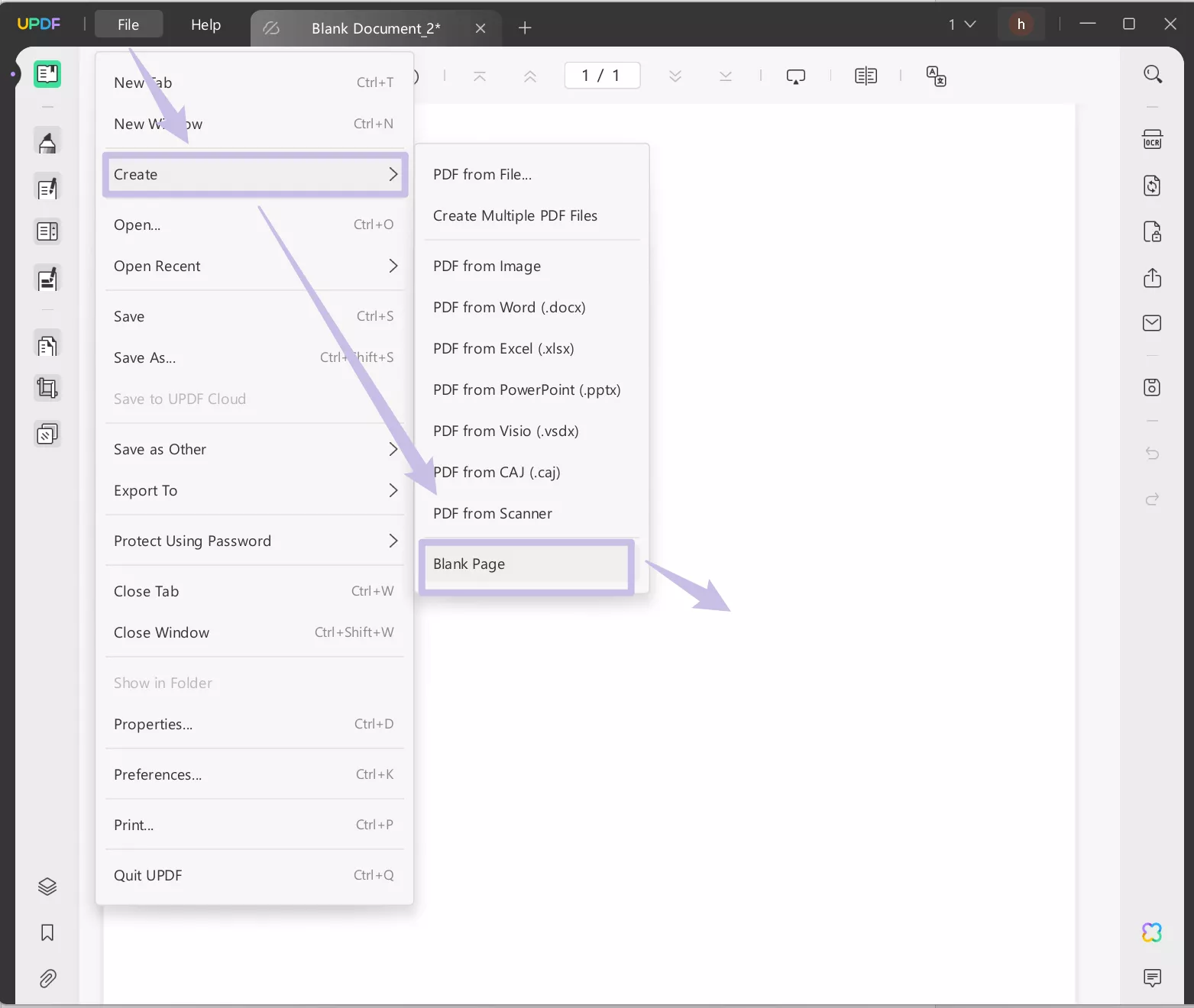
Langkah 3: Jika Anda memiliki PDF yang berisi informasi yang tidak Anda perlukan atau ingin Anda edit, Anda dapat membukanya dengan UPDF, lalu pilih “ Edit PDF” dari bilah alat sebelah kiri. Klik teks, gambar, atau tautan yang ingin Anda edit. Jika Anda ingin menambahkan teks, gambar, dan tautan, Anda dapat mengklik ikon “ Teks” , “ Gambar ”, “ Tautan ” di menu atas. Lalu, klik tempat yang ingin Anda tambahkan.
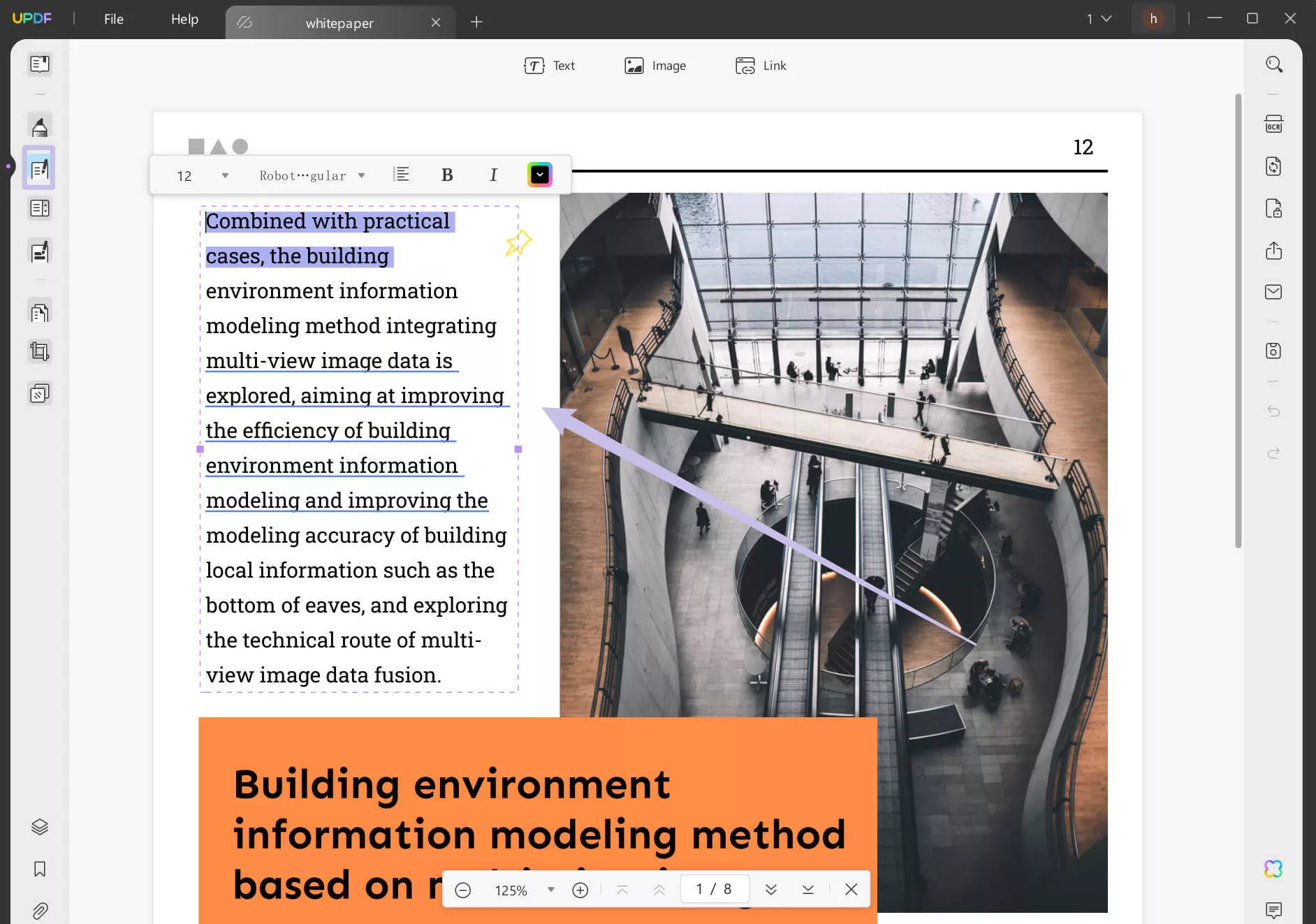
Langkah 4: Jika file PDF terlalu besar dan ingin mengompresnya, Anda dapat masuk ke “Simpan sebagai lainnya” > “Kurangi ukuran file”, pilih ukuran dan kualitas yang Anda perlukan untuk mengompresnya.
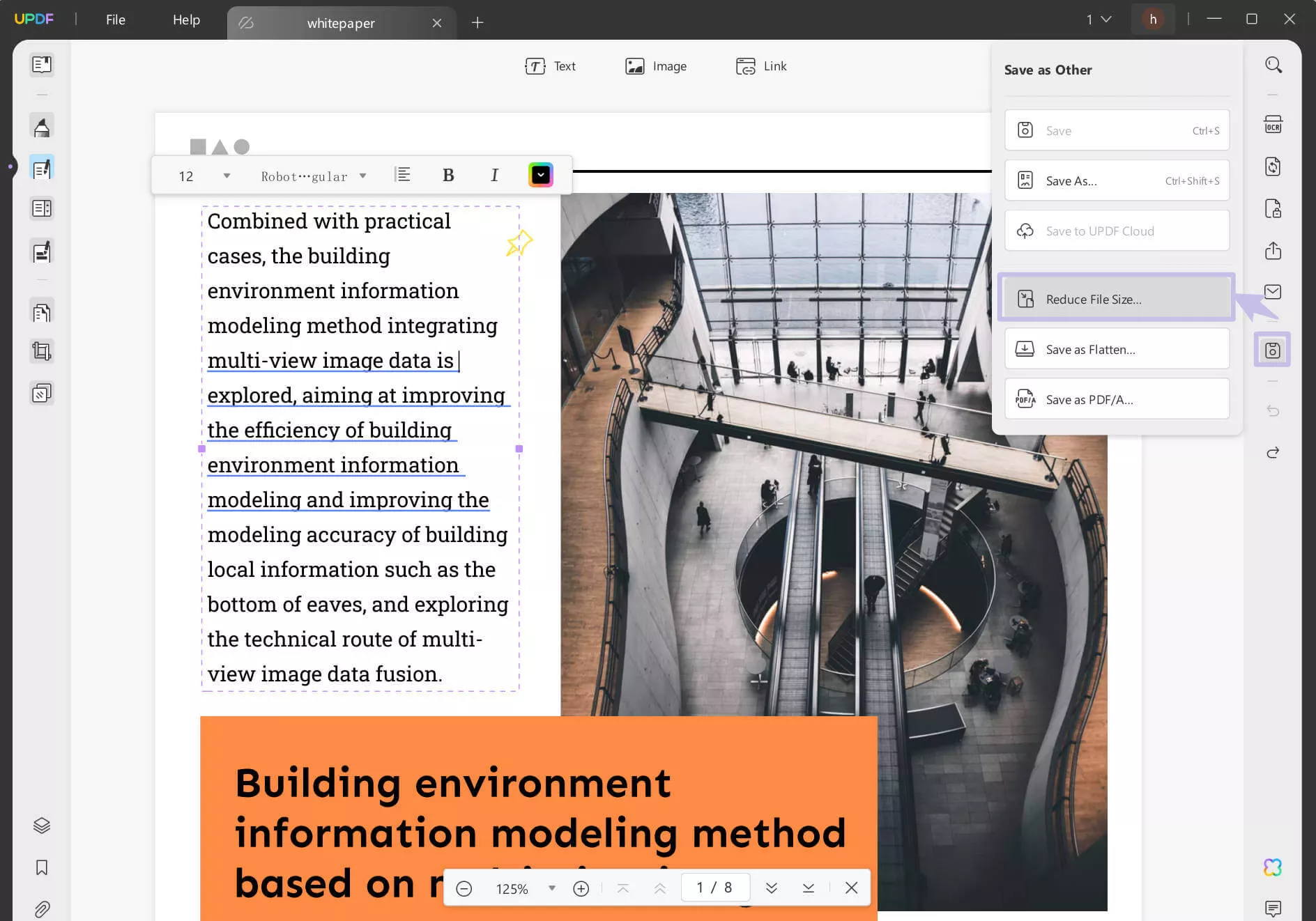
Anda dapat melihat bahwa UPDF dapat membantu Anda membuat, mengedit, dan mengompres file PDF dengan mudah. Namun, Anda mungkin masih merasa bingung tentang mengapa harus menggunakan UPDF daripada alat lain. Berikut alasannya.
Mengapa Memilih UPDF Dibandingkan Alat Lainnya?
- Dapat membuat PDF dari halaman kosong; bagus untuk ide-ide segar.
- Butuh teks? Biarkan AI UPDF membuatnya untuk Anda dengan cepat.
- Edit teks, gambar, dan tata letak dengan cepat menggunakan alat sederhana.
- Tidak perlu aplikasi yang berbeda – UPDF melakukan semuanya, dari pembuatan hingga pengeditan.
- Antarmukanya sederhana, dan semuanya cepat dan mudah.
- Harganya sangat murah. Anda dapat memeriksa dan meningkatkan ke pro di sini .
- UPDF memiliki banyak fitur lainnya. Anda dapat menonton video ini dan membaca artikel ulasan ini untuk mempelajari lebih lanjut.
Kata-kata Terakhir
Singkatnya, PDF to Brainrot adalah cara yang bagus untuk mengubah materi pelajaran Anda menjadi video yang menyenangkan dan mudah dipahami. Anda dapat menggunakan metode atau alat apa pun yang disebutkan di atas untuk melakukan pekerjaan ini. Namun, jika Anda perlu membuat, mengedit, atau mengompres file PDF sebelum mengonversi ke Brainrot, Anda dapat menggunakan UPDF. Aplikasi ini dapat memenuhi semua kebutuhan Anda. Unduh UPDF sekarang dan mulailah membuat dan mengedit PDF Anda dengan mudah!
Windows • macOS • iOS • Android 100% aman
 UPDF
UPDF
 UPDF untuk Windows
UPDF untuk Windows UPDF untuk Mac
UPDF untuk Mac UPDF untuk iPhone/iPad
UPDF untuk iPhone/iPad UPDF untuk Android
UPDF untuk Android UPDF AI Online
UPDF AI Online UPDF Sign
UPDF Sign Edit PDF
Edit PDF Anotasi PDF
Anotasi PDF Buat PDF
Buat PDF Formulir PDF
Formulir PDF Edit Tautan
Edit Tautan Konversi PDF
Konversi PDF OCR
OCR PDF ke Word
PDF ke Word PDF ke Gambar
PDF ke Gambar PDF ke Excel
PDF ke Excel Atur PDF
Atur PDF Gabung PDF
Gabung PDF Pisah PDF
Pisah PDF Potong PDF
Potong PDF Putar PDF
Putar PDF Lindungi PDF
Lindungi PDF Tanda Tangan PDF
Tanda Tangan PDF Redaksi PDF
Redaksi PDF Sanitasi PDF
Sanitasi PDF Hapus Keamanan
Hapus Keamanan Baca PDF
Baca PDF UPDF Cloud
UPDF Cloud Kompres PDF
Kompres PDF Cetak PDF
Cetak PDF Proses Massal
Proses Massal Tentang UPDF AI
Tentang UPDF AI Solusi AI UPDF
Solusi AI UPDF Panduan Pengguna AI
Panduan Pengguna AI Tanya Jawab tentang UPDF AI
Tanya Jawab tentang UPDF AI Ringkasan PDF
Ringkasan PDF Terjemahkan PDF
Terjemahkan PDF Ngobrol dengan PDF
Ngobrol dengan PDF Ngobrol dengan AI
Ngobrol dengan AI Ngobrol dengan gambar
Ngobrol dengan gambar PDF ke Peta Pikiran
PDF ke Peta Pikiran Penjelasan PDF
Penjelasan PDF Riset Akademik
Riset Akademik Pencarian Makalah
Pencarian Makalah Penyunting AI
Penyunting AI Penulis AI
Penulis AI Asisten Pekerjaan Rumah AI
Asisten Pekerjaan Rumah AI Pembuat Kuis AI
Pembuat Kuis AI Penyelesai Matematika AI
Penyelesai Matematika AI PDF ke Word
PDF ke Word PDF ke Excel
PDF ke Excel PDF ke PowerPoint
PDF ke PowerPoint Panduan Pengguna
Panduan Pengguna Trik UPDF
Trik UPDF Tanya Jawab
Tanya Jawab Ulasan UPDF
Ulasan UPDF Pusat Unduhan
Pusat Unduhan Blog
Blog Ruang Berita
Ruang Berita Spesifikasi Teknis
Spesifikasi Teknis Pembaruan
Pembaruan UPDF vs. Adobe Acrobat
UPDF vs. Adobe Acrobat UPDF vs. Foxit
UPDF vs. Foxit UPDF vs. PDF Expert
UPDF vs. PDF Expert







 Idham Wijaya
Idham Wijaya 


